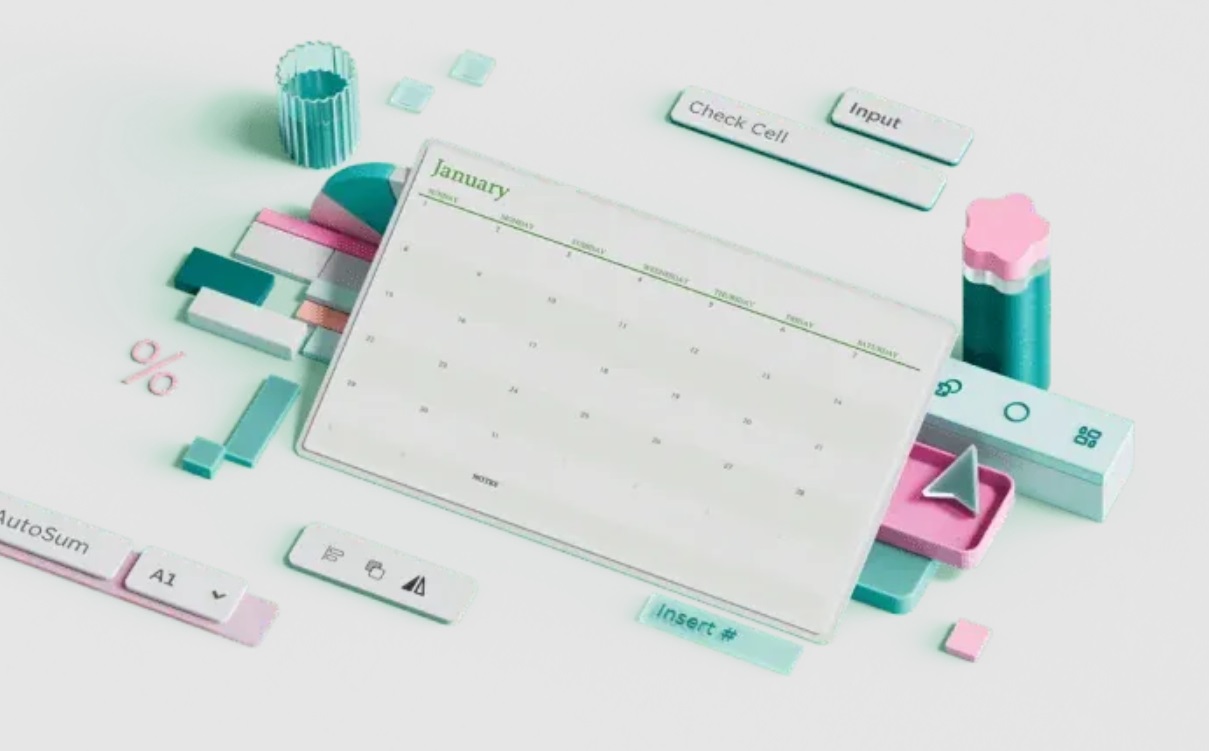Excel’de paragraf nasıl eklenir, aşağıda ki adımlar ile ilerleme sağlayabilirsiniz.
E-tablolar yalnızca sayılar için değildir. Bir Excel e-tablosu oluşturuyorsanız, belgenize çok fazla metin eklemeniz gerekebilir. Örneğin, bir rapor hazırlıyorsanız, rakamların ve grafiklerin ne gösterdiğini açıklamak için e-tabloya biraz metin eklemek isteyebilirsiniz.
Excel’deki hücrelere az miktarda metin eklemek yeterince basittir. Ancak, bir paragraf veya daha fazla metin eklemek istediğinizde, işler zorlaşmaya başlayabilir. Metniniz diğer hücrelerin arkasına gizlenebilir. Öte yandan, içine sığmasını istediğiniz hücrenin ötesine de genişleyebilir. E-tablonuza metin paragrafları eklemenin ve bunların tam olarak istediğiniz gibi görüntülenmesini sağlamanın birkaç yolu vardır. Excel de bir paragrafın nasıl yazılacağı hakkında bilmeniz gerekenler şunlardır.
Excel’de Paragraf Nasıl Eklenir?
Paragraf Oluşturmak İçin Metni Nasıl Sarabilirsiniz
Excel’de bir hücreye metin girdiğinizde, genellikle hücrenin içinde tek bir sürekli metin satırı oluşturulur. Metin hücrenin genişliğinden daha uzunsa, metin yalnızca bitişik hücrelerde veri olmadığı sürece görünür olur. Sağdaki hücre veri içeriyorsa, hücrenizin dışına taşan metin görünmez. Hücrenin yüksekliğini elle değiştirmek herhangi bir fark yaratmaz; metin hücreyi doldurmak yerine düz bir çizgide uzar. Ancak, Metni Sarma aracını kullanarak metninizin hücresinin sınırları içinde kalmasını zorlayabilir ve bir metin paragrafı oluşturabilirsiniz. Bu, hücrenizin yüksekliğini tüm metni içine sığdıracak şekilde otomatik olarak ayarlar.
- Bir hücre seçin ve paragrafınızı Excel’e yazın.
- Eğer metin hücrenin genişliğinden daha uzunsa, metin bitişikteki boş hücrelerin üstünde görünecektir.
Excel’de Paragraf Nasıl Eklenir
- Ancak bu boş hücrelere veri eklenirse metninizin bir kısmı gizlenecektir.
- Metninizi hücreye sığdırmak için metninizin bulunduğu hücreyi seçin.
- Giriş şeridinde Metni Kaydır düğmesine tıklayın
Excel’de Paragraf Nasıl Eklenir Sorusuna Cevap
- Metniniz hücrenin genişliğine uyacak şekilde sarılacaktır. Satır yüksekliği otomatik olarak ayarlanarak bir paragraf oluşturulacaktır.
- Hücrenin genişliğini artırmak için sütun başlığının sağ kenarına tıklayın ve basılı tutun. Sonra sağa doğru sürükleyin. Aynısını hücrenizin yüksekliği için de yapabilirsiniz.
Excel’de Paragraf Nasıl Yazılır ne işe yarar
- Paragrafınız hücrenin yeni boyutuna uyacak şekilde yeniden düzenlenecektir.
Excel’de Satır Sonlarını Kullanarak Paragraflar Nasıl Yazılır
Yukarıdaki yöntem Excel belgenizde tek bir paragraf metni görüntülemenize olanak tanır. Peki ya birden fazla paragraf eklemek isterseniz? Hücrenize daha fazla metin eklediğinizde, varsayılan olarak orijinal paragrafa eklenir. Yazarken Enter tuşuna basarsanız, Excel yeni bir paragraf oluşturmak yerine bir sonraki hücreye geçer. Ancak, Excel klavye kısayolunu kullanarak hücrenizin içinde yeni bir paragraf yazmak mümkündür.
- Yeni bir paragraf eklemek istediğiniz hücreye çift tıklayın. Bu, imleci geçerli metnin sonuna yerleştirecektir.
- Alternatif olarak, hücreyi seçin. Formül Çubuğunda, imleci yeni paragrafın oluşturulmasını istediğiniz yere yerleştirin.
- Alt+Enter tuşlarına basın (macOS’ta Option+Return.)
- İmleç aşağı doğru hareket edecektir.
- Bir sonraki paragrafınızı buraya yazmayı seçebilirsiniz veya paragraflar arasında boş bir satır bırakmak istiyorsanız, Alt+Enter ( Mac’te Option+Return ) tuşlarına tekrar basın.
- Artık ayrı bir metin bloğu olarak görünecek olan yeni paragrafınızı yazabilirsiniz.
- Yukarıdaki bölümde açıklandığı gibi Metni Kaydır aracını kullandıysanız , Enter’a bastığınızda hücrenizin yüksekliği metninize uyacak şekilde otomatik olarak ayarlanır.
Excel’de Paragraf Nasıl Yazılır açıklamalı
- Birden fazla paragraf oluşturmak için işlemi istediğiniz kadar tekrarlayabilirsiniz.
Excel’de Metin Kutusu Kullanarak Paragraf Nasıl Eklenir
Yukarıdaki yöntemleri kullanmanın bir dezavantajı, metninizi görüntülemek için onu içeren hücrenin boyutunun ayarlanması gerektiğidir. Bu, geri kalanından çok daha büyük en az bir satır ve sütunla sonuçlanacağınız anlamına gelir. Aynı satır veya sütundaki diğer hücrelerde sayısal verileriniz varsa, işler biraz dağınık görünmeye başlayabilir. Bunun etrafından dolaşmanın iyi bir yolu, metin kutularının içinde metin paragraflarınızı oluşturmaktır. Bu şekilde, metin kutusu elektronik tablonuzun üzerinde yüzdüğü için belgenizdeki hücrelerin hiçbirini yeniden boyutlandırmanız gerekmez.
- E-tablonuza metin kutusu eklemek için Ekle menüsünü tıklayın.
- Metin araçlarında Metin Kutusu düğmesine tıklayın.
- Metin kutunuzu dışarı sürükleyin; metin kutunuzun altındaki hücrelerin gizleneceğini unutmayın.
- Metin kutunuzu oluşturduktan sonra içine tıklayın ve yazmaya başlayın.
- Yeni bir paragraf oluşturmak istediğinizde Enter tuşuna basın , imleç yeni satıra geçecektir.
- Paragraflarınız arasında boşluk bırakmak istiyorsanız tekrar Enter’a basın.
- Artık yeni paragrafınızı yazabilirsiniz.
- İstediğiniz kadar paragraf eklemek için işlemi tekrarlayın.
- Metniniz metin kutusunun yüksekliğinden daha uzun olursa, metin kutusunun dışına tıkladığınızda metnin bir kısmı artık görünmez.
- Eğer böyle bir durum olursa, metin kutusuna tıklayın ve sürükleme tutamaklarını kullanarak tüm metniniz kutunun içine sığana kadar metin kutusu boyutunu artırın.
- Artık tüm metniniz metin kutusunun içinde görünecek.
Excel’de paragraf nasıl eklenir, makalemiz umarım yararlı olmuştur.